Anzeigen, Ausblenden oder Anheften eines Teams oder Kanals in Microsoft Teams
Hinweis: Einige der Anweisungen in diesem Artikel enthalten Änderungen, die im Rahmen des öffentlichen Vorschauprogramms verfügbar sind, und werden möglicherweise vor der Veröffentlichung weiter aktualisiert. Wenn Ihre Erfahrung nicht zu diesem Artikel passt, wechseln Sie zur öffentlichen Vorschau von Teams.
Es gibt drei Anzeigeoptionen für Teams und Kanäle: Einblenden, Ausblenden und Anheften. Kanalbeiträge können auch angeheftet werden.
Anzeigen eines Teams oder Kanals
Wenn Sie einem neuen Team beitreten, wird es automatisch in Ihrer Teams-Liste angezeigt. Wenn Sie Mitglied eines Teams sind, es aber nicht sehen, gehen Sie wie folgt vor:
-
Scrollen Sie auf der linken Seite von Teams zum Ende Ihrer Teams-Liste, und wählen Sie Ausgeblendete Teams aus.
-
Suchen Sie das Team, nach dem Sie suchen.
-
Wählen Sie weitere Optionen

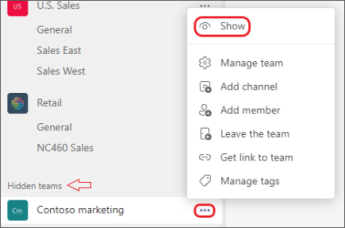
Ausblenden eines Teams oder Kanals
Wenn Sie nicht möchten, dass ein Team oder kanal in Ihrer Teams-Liste angezeigt wird, blenden Sie es aus. Dies ist eine hervorragende Möglichkeit, ihre Liste sauber und sich auf die Teams und Kanäle zu konzentrieren, in der Sie aktiv sind.
Wechseln Sie zu einem Team- oder Kanalnamen, und wählen Sie Weitere Optionen 
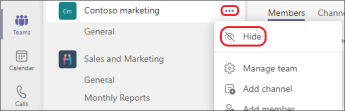
Sie können kanäle auch über das Menü " Ausgeblendete Kanäle" unterhalb der Kanalliste eines Teams anzeigen. Wählen Sie weitere Optionen 
Hinweis: Um Ihnen den Einstieg zu erleichtern, zeigt Teams automatisch die fünf beliebtesten Kanäle in jedem neuen Team an, dem Sie beitreten.
Anheften oder Lösen eines Kanals
Angeheftete Kanäle bleiben ganz oben in der Liste, sodass Sie sie nicht suchen müssen.
Um einen Kanal anzuheften, wechseln Sie zu einem Kanalnamen, und wählen Sie Weitere Optionen 
Tipp: Nachdem Sie einen Kanal angeheftt haben, ziehen Sie ihn in die gewünschte Reihenfolge. Wenn Sie dies für mehrere Kanäle tun, werden alle angehefteten Kanäle bequem platziert.
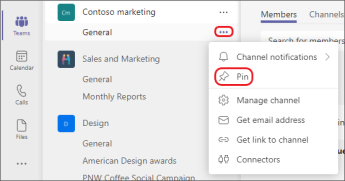
Anheften oder Lösen eines Kanalbeitrags
Wechseln Sie zu dem Kanalbeitrag, den Sie anheften möchten, und wählen Sie Weitere Optionen 
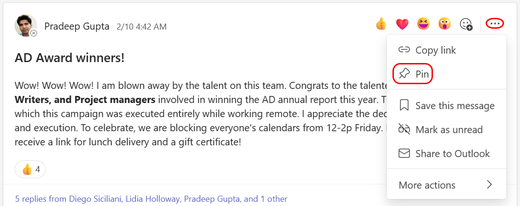
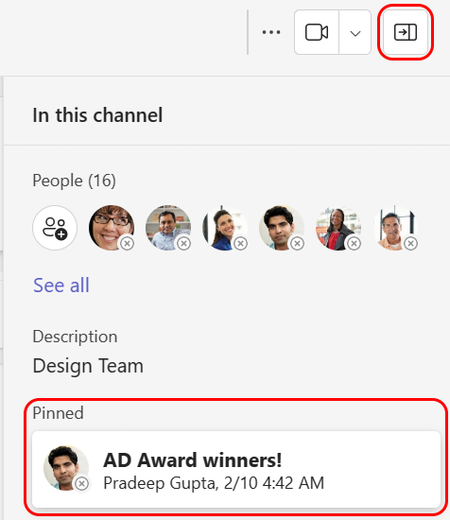
Verwandte Themen
Anpassen von Kanalbenachrichtigungen
Anheften einer Chatnachricht an den Anfang eines Chats in Teams
Wenn Sie einem neuen Team beitreten, wird es automatisch in Ihrer Teams-Liste angezeigt. Wenn Sie wissen, dass Sie Mitglied eines Teams sind, es aber nicht sehen, scrollen Sie zum Ende ihrer Teamsliste, und wählen Sie Alle Teams anzeigen aus.
Kanal einblenden
Tippen Sie auf Teams 
Hinweis: Um Ihnen den Einstieg zu erleichtern, zeigt Teams automatisch die fünf beliebtesten Kanäle in jedem neuen Team an, dem Sie beitreten.
Löschen eines Kanals
Wechseln Sie zur Desktop- oder Web-App, um einen Kanal zu löschen.
Wenn Sie einem neuen Team beitreten, wird es automatisch in Ihrer Teams-Liste angezeigt. Wenn Sie wissen, dass Sie Mitglied eines Teams sind, es aber nicht sehen, scrollen Sie zum Ende ihrer Teamsliste, und wählen Sie Alle Teams anzeigen aus.
Kanal einblenden
Tippen Sie auf Teams 
Hinweis: Um Ihnen den Einstieg zu erleichtern, zeigt Teams automatisch die fünf beliebtesten Kanäle in jedem neuen Team an, dem Sie beitreten.
Löschen eines Kanals
Tippen Sie auf Teams 












